- चीजों को खोलने के लिए आप कभी-कभार किसी दोस्त या सहकर्मी के साथ ब्लू स्क्रीन शरारत कर सकते हैं।
- अधिकांश केवल हैं विश्वसनीय त्रुटि संदेशों के साथ नकली नीली स्क्रीन वाली तस्वीरें, जिन्हें आप पूर्ण स्क्रीन पर दिखा सकते हैं।
- ऐसा नकली बीएसओडी न केवल विंडोज 10 उपकरणों पर लागू किया जा सकता है, बल्कि अन्य ऑपरेटिंग सिस्टम पर भी लागू किया जा सकता है।
- कुछ शरारतें नीली स्क्रीन के लिए जरूरी नहीं है, बल्कि मैलवेयर संक्रमण से भी संबंधित हैं।
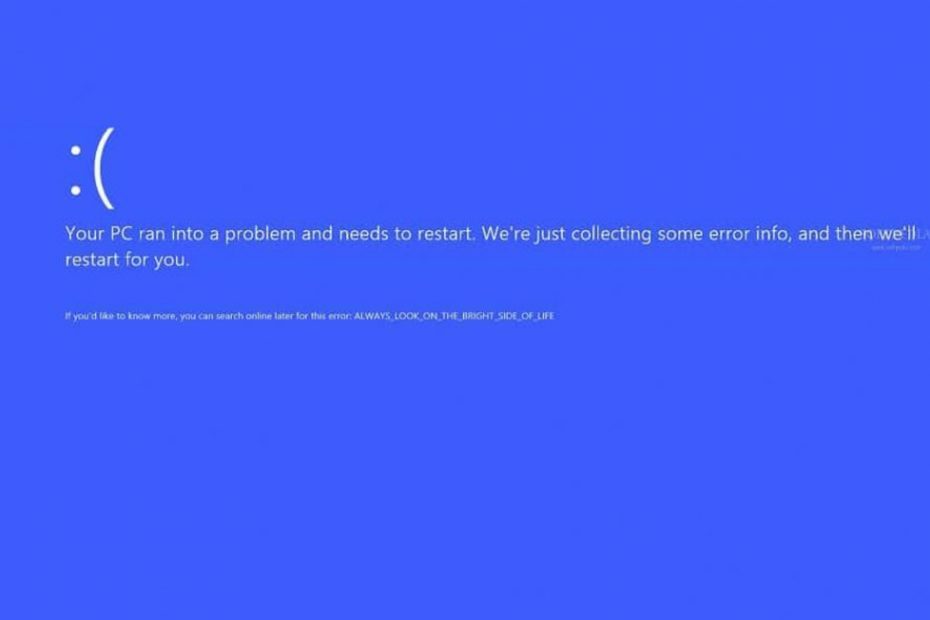
यह सॉफ़्टवेयर आपके ड्राइवरों को चालू रखेगा, इस प्रकार आपको सामान्य कंप्यूटर त्रुटियों और हार्डवेयर विफलता से सुरक्षित रखेगा। 3 आसान चरणों में अब अपने सभी ड्राइवरों की जाँच करें:
- ड्राइवर फिक्स डाउनलोड करें (सत्यापित डाउनलोड फ़ाइल)।
- क्लिक स्कैन शुरू करें सभी समस्याग्रस्त ड्राइवरों को खोजने के लिए।
- क्लिक ड्राइवर अपडेट करें नए संस्करण प्राप्त करने और सिस्टम की खराबी से बचने के लिए।
- DriverFix द्वारा डाउनलोड किया गया है 0 इस महीने पाठकों।
क्या आप जानते हैं कि आप अपने सहकर्मियों या अपने बॉस का भी मजाकिया अंदाज में मजाक उड़ा सकते हैं? यह तभी काम करेगा जब आपके कार्यस्थल पर हर किसी के पास विंडोज 8 या विंडोज 10 होगा, अन्यथा, उन्हें मजाक नहीं मिलेगा।
यदि आपने सामना किया है ब्लू स्क्रीन पहले से ही आपके विंडोज 10 या विंडोज 8 डिवाइस पर, आप जानते हैं कि यह पिछले संस्करणों की तुलना में बहुत अच्छा और मित्रवत है।
और विंडोज़ के पास इस प्रकार की त्रुटि के साथ मज़ाक करने में आपकी मदद करने के लिए एक ऐप भी हुआ करता था। जब तक कोई पूरा न पढ़े त्रुटि संदेश स्क्रीन पर, उन्हें नहीं पता होगा कि यह एक मजाक था। क्योंकि यह ALWAYS_LOOK_ON_THE_BRIGHT_SIDE_OF_LIFE पढ़ता है।
अब माइक्रोसॉफ्ट ने उस ऐप को बंद कर दिया है, लेकिन वास्तविक जीवन के डरावने संदेशों के साथ भी मजाक का प्रयास करने के अन्य तरीके भी हैं। जैसा कि आप नीचे देखेंगे, उनमें से अधिकतर केवल एक प्रिंट स्क्रीन या एक HTML पूर्ण-स्क्रीन पृष्ठ दर्शाते हैं।
मैं मौत की नीली स्क्रीन विंडोज 10 शरारत कैसे कर सकता हूं?

विचार बहुत सरल है: आपको केवल पृष्ठ तक पहुंचना होगा + डिस्प्ले को पूर्ण स्क्रीन में लाने के लिए F11 दबाएं और अपने सहयोगी के कंप्यूटर पर लौटने की प्रतीक्षा करें।
जब तक फ़ुल-स्क्रीन मोड से बाहर नहीं निकल जाता, तब तक उन्हें यह एहसास नहीं हो सकता कि यह एक शरारत है। आप इस मज़ाक को पुराने सिस्टम जैसे कि Windows XP या 7, और साथ ही Windows 8 या 10 पर आज़मा सकते हैं।
त्रुटि संदेश वास्तविक बीएसओडी त्रुटि पर आधारित है DPC_WATCHDOG_VIOLATION हार्डवेयर घटकों या पुराने ड्राइवरों के कारण।
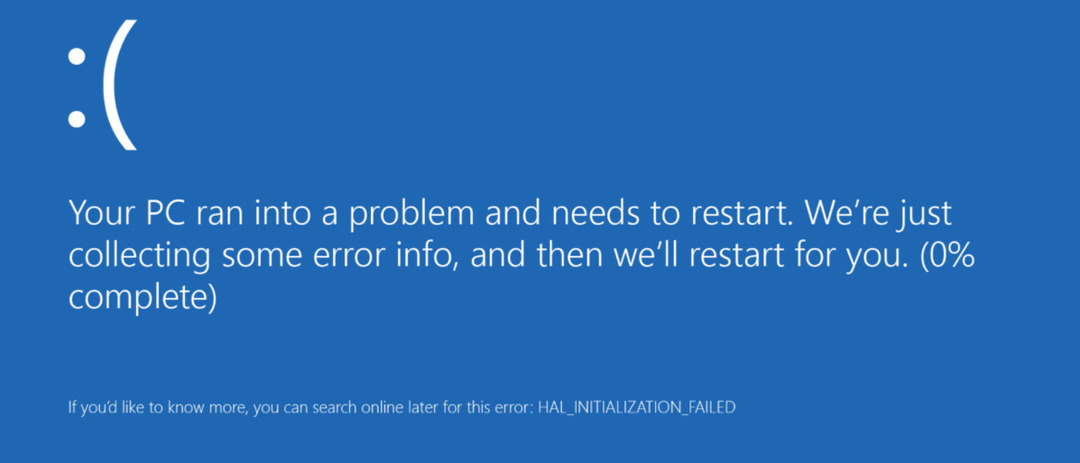
यह, वास्तव में, समान मज़ाक वाली एक पूरी वेबसाइट है। आपको बस इसे एक्सेस करना है, ब्लू स्क्रीन जोक तक स्क्रॉल करना है, इसे खोलना है और F11 दबाएं।
पिछले मामले की तरह ही, HAL_INITIALIZATION_FAILED संदेश एक वास्तविक बीएसओडी त्रुटि की ओर इशारा करता है जिसके परिणाम बहुत ही मजेदार नहीं हैं।
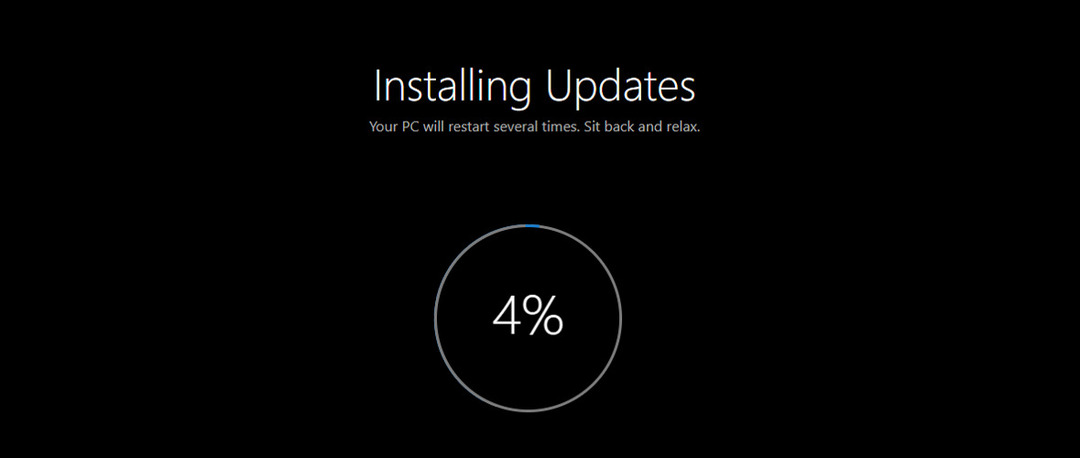
यह थोड़ा अलग है क्योंकि यह स्क्रीन को चालू रखेगा अपडेट स्थापित कर रहा है संदेश हमेशा के लिए। नकली प्रक्रिया को 100% तक पहुंचने में काफी समय लगता है, लेकिन यह केवल जारी रहेगा, इसलिए मेरे दोस्त को मजाक समझ में आता है।
इस स्रोत के बारे में एक अच्छा पहलू यह है कि इसमें आईओएस, विंडोज 7, BIOS, या वायरस संक्रमण जैसे उदाहरणों की एक पूरी श्रृंखला के लिए समान मज़ाक शामिल हैं।
बीएसओडी विकल्प
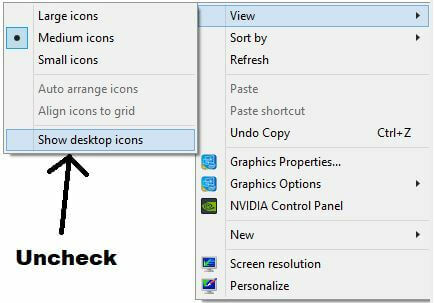
कुछ मामलों में, मज़ाक से मज़ाक गंभीर रूप से प्रभावित हो सकता है। बात यह है कि जब लोग बीएसओडी को देखते हैं, तो वे तुरंत उन सभी फाइलों के बारे में सोचते हैं जो उन्होंने खो दी हैं। यदि आप उस प्रतिक्रिया के बारे में सुनिश्चित नहीं हैं जो शरारत की होगी, तो एक और आसान शरारत का प्रयास करें:
- डेस्कटॉप पर जाएं और प्रिंटस्क्रीन दबाएं।
- पेंट खोलें और इसे पेस्ट करें (Ctrl+V) और इमेज को कहीं सेव करें।
- इसे खोलें, राइट-क्लिक करें और इसे डेस्कटॉप बैकग्राउंड के रूप में सेट करें।
- अब डेस्कटॉप पर जाएं और डेस्कटॉप आइकन को अनचेक करें: राइट-क्लिक> व्यू> डेस्कटॉप आइकन दिखाएं।
- वापस बैठें और प्रतिक्रिया का आनंद लें।
हमें उम्मीद है कि आपको ये सुझाव पसंद आए होंगे। अब आगे बढ़ें और उन्हें यह देखने की कोशिश करें कि आपके दोस्तों या सहकर्मियों पर कौन सा काम करेगा।


